콘텐츠를 복사하거나 백업하고 손상을 방지하려는 Blu-ray 디스크를 구입한 경우 모든 무료 도구가 보호된 Blu-ray 디스크 복사를 지원하는 것은 아니기 때문에 전문 Blu-ray 복사 소프트웨어의 도움이 필요합니다. . 이를 위해 많은 사용자가 선택합니다. DVDFab 블루레이 복사, 비용이 많이 들지만 수년 동안 인기가 있습니다.
하지만 DVDFab Blu-ray Copy가 가장 좋은 성능을 발휘합니까? 더 저렴하면서도 신뢰할 수 있는 DVDFab Blu-ray Copy 대안이 있나요? 귀하의 모든 질문은 이 완전한 DVDFab Blu-ray Copy 검토를 통해 답을 얻을 수 있습니다. 이제 한 번 보세요.
DVDFab Blu-ray 복사: 전체 기능
DVDFab Blu-ray Copy는 Windows 및 Mac 사용자가 디스크에서 비디오를 쉽게 복제하고 백업할 수 있도록 안정적인 Blu-ray/DVD 복사 소프트웨어로 개발되었으므로, 언젠가 물리적 디스크가 파괴되거나 손상될까 걱정할 필요가 없습니다.
사용자 친화적인 Blu-ray 복사 프로세스를 보장하기 위해 더 나은 경험을 제공하기 위해 기본 기능과 함께 개발된 몇 가지 기능도 있습니다. 이제 DVDFab Blu-ray Copy가 제공할 수 있는 가장 매력적인 기능을 확인하실 수 있습니다.
다양한 디스크 유형 지원
강력한 Blu-ray/DVD 복사 소프트웨어인 DVDFab Blu-ray Copy는 대부분의 Blu-ray 유형 및 DVD 디스크와 호환됩니다. BD-R 25, BD-RE 25, BD-R 50, BD-RE 50 및 DVD+R/RW, DVD+R DL, DVD-R DL, DVD-R의 DVD 디스크와 같은 일반적인 Blu-ray 디스크 형식 /RW, 소프트웨어가 복사를 지원합니다.
더 중요한 것은, 디스크가 DVD/Blu-ray 지역 코드로 보호되어 있다면, 보호가 없는 상태로 잠금 해제하고 복사할 수 있다는 것입니다! 무료 Blu-ray 복사 소프트웨어를 사용해서는 처리할 수 없습니다.
Blu-ray 복사를 위한 5가지 모드 제공
원하는 길이와 효과로 원하는 블루레이 콘텐츠를 확보하기 위해 DVDFab 블루레이 복사는 디스크 복제를 시작하기 전에 선택할 수 있는 5가지 모드를 제공합니다. "전체 디스크", "메인 무비", "사용자 지정", "병합", "복제/굽기" 중에서 선택하여 원하는 방식으로 블루레이 복사를 처리할 수 있습니다.
예를 들어, 한 번에 어떤 부분도 놓치지 않고 전체 비디오를 복사하려면 "Full Disc"를 선택하세요. 2개 이상의 블루레이 디스크를 하나로 병합하려면 "Merge" 모드가 더 도움이 될 수 있습니다. 필요에 따라 디스크를 복사하기 전에 복사 모드를 선택하세요!
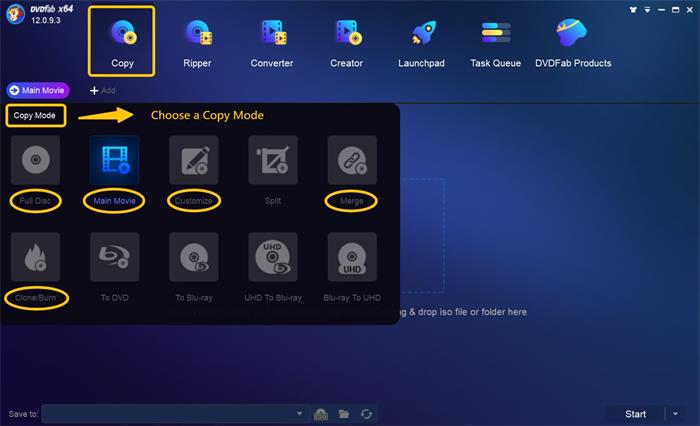
복사된 Blu-ray 비디오의 고품질을 유지합니다.
물론 DVDFab Blu-ray Copy는 Blu-ray 디스크 출력 품질을 낮추어 복사된 미디어의 재생 경험에 영향을 미치지 않습니다. 대신, 무손실 품질을 유지하고 디스크를 복사하는 동안 3D와 같은 모든 원본 효과도 보존합니다.
따라서 DVDFab Blu-ray Copy로 복사한 후에도 원본 Blu-ray/DVD 재생 환경을 얻을 수 있으므로 출력 품질에 대해 전혀 걱정할 필요가 없습니다.
Blu-ray 복사를 위한 크기 설정 제공
Blu-ray 비디오는 일반적으로 더 큰 크기를 유지한다는 것은 잘 알려져 있습니다. 따라서 장치 저장 공간을 절약하고 디스크 복사를 기다리는 시간도 절약할 수 있습니다. DVDFab Blu-ray Copy는 선택할 수 있는 BD-50, BD-25, BD-9 및 BD-5와 같은 다양한 크기 옵션을 제공합니다. 저장 공간을 낭비하지 않고 원하는 출력 크기로 Blu-ray를 복사할 수 있습니다.
Blu-ray 디스크에서 워터마크를 제거합니다.
DVDFab Blu-ray Copy는 또한 원본 디스크의 오디오 트랙에 추가된 Cinavia 워터마크를 지우는 데 도움이 되는 특수 기능인 "Cinavia Removal Solution Tool"을 제공합니다. 매우 복잡한 작업은 필요하지 않지만 몇 번의 간단한 클릭만으로 제거할 수 있습니다. 그러나 이것은 별도의 기능이며 별도로 비용을 지불해야 합니다.
DVDFab에서 Blu-ray를 복사하는 방법
DVDFab Blu-ray Copy는 또한 기능을 사용하기 매우 간단하게 유지합니다. 여기에서는 튜토리얼을 따라 DVDFab Blu-ray Copy를 사용하여 Blu-ray를 복사하는 올바른 방법을 배울 수 있습니다.
- 컴퓨터에 블루레이 디스크를 넣은 후 DVDFab 블루레이 복사를 열고 가운데에 있는 큰 "+" 버튼을 클릭하여 디스크 미디어를 소프트웨어에 로드합니다.
- 상단 메뉴에서 "복사" 기능을 선택한 다음 왼쪽 상단 모서리에서 모드를 선택하여 언급된 5가지 옵션 중에서 필요에 따라 Blu-ray 디스크를 복사하는 방법을 선택할 수 있습니다.
- 그런 다음 Blu-ray 비디오 제목 아래에서 복사할 제목을 선택할 수도 있고 BD-50, BD-25, BD-9 또는 BD-5를 자유롭게 선택하여 Blu-ray 크기를 조정할 수도 있습니다.
- 이제 모든 설정이 끝나면 간단히 "시작" 버튼을 클릭하면 DVDFab Blu-ray Copy가 작동하여 Blu-ray 디스크를 즉시 사용자에게 복사합니다!
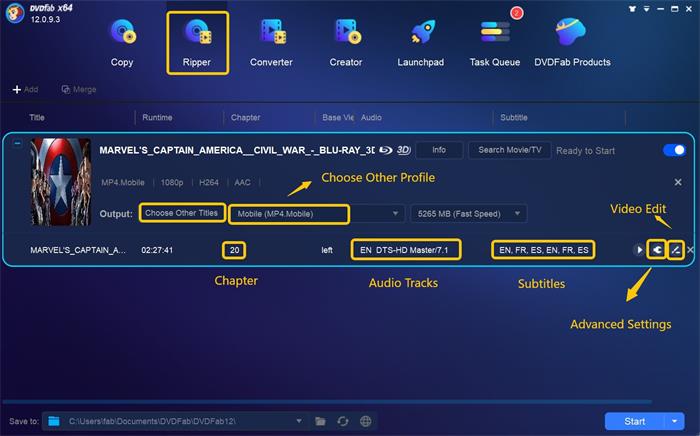
DVDFab 블루레이 카피: 가격, 장단점
소프트웨어 사용 방법에 대해서도 배웠다면 아마도 DVDFab Blu-ray Copy가 무료인지 아닌지 알고 싶을 것입니다. 불행하게도 DVDFab Blu-ray Copy는 전체 복사 기능을 사용하는 데 약간의 비용이 소요됩니다.
현재 공식에서는 USD 69.99(연간 블루레이 복사 기능), USD 99.99(평생 블루레이 복사 기능), USD 265.99(올인원 버전)의 3가지 요금제를 선택할 수 있습니다. 평생).
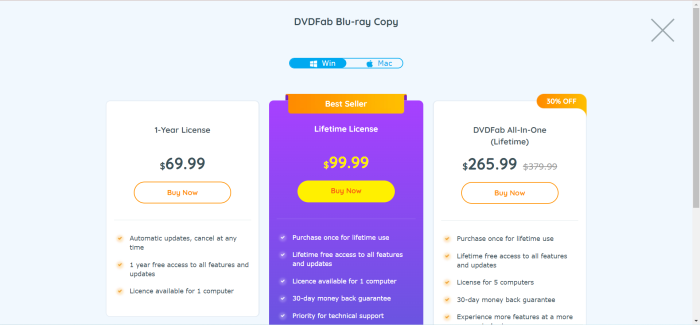
따라서 DVDFab Blu-ray Copy를 사용하기 위해 값비싼 비용을 지불할지 여부를 더 잘 결정하는 데 도움이 되도록 여기서는 DVDFab Blu-ray Copy의 장단점을 모두 결론지었습니다.
따라서 DVDFab 블루레이 복사를 사용하기 위해 비싼 비용을 지불할지 여부를 더 잘 결정할 수 있도록, DVDFab 블루레이 복사의 장단점을 모두 결론적으로 설명하겠습니다.
장점:
- 보호된 디스크를 포함하여 대부분의 Blu-ray/DVD 디스크 유형을 지원합니다.
- Blu-ray/DVD를 복사할 수 있도록 원본 고품질을 유지합니다.
- 원하는 방식으로 Blu-ray 디스크를 복사할 수 있는 5가지 모드 제공
- 복사를 시작하기 전에 Blu-ray 크기를 조정할 수 있습니다.
단점:
- 전체 Blu-ray 디스크를 추출하는 데 몇 시간이 걸립니다
- 소프트웨어 구입 가격이 상당히 비쌉니다.
- DVDFab 올인원 버전은 높은 CPU를 가지며 수행하는 동안 매우 느리게 실행됩니다.
당신은 좋아할 것입니다:
DVDFab Blu-ray 사본에 대한 우리의 평결
결론적으로, DVDFab Blu-ray Copy는 유연한 복사 모드에서 미디어 파일을 저장할 수 있는 고품질 디스크 리핑 출력을 제공하지만 시작하는 데 비용이 많이 들고, 더 중요한 것은 가격이 많은 사용자가 감당하기에는 너무 비쌀 수 있다는 것입니다. 또한 느린 복사 속도로 인해 때로는 미치게 될 수 있으며, 이는 Blu-day 디스크 하나만 복사하는 데에도 많은 시간을 낭비할 수 있습니다.
DVDFab Blu-ray 복사의 가장 좋은 대안: VideoByte Blu-ray 복사
DVDFab Blu-ray Copy와 같이 품질 저하 없이 Blu-ray를 복사할 수 있는 신뢰할 수 있는 도구를 찾고 싶지만 가격이 더 저렴하거나 더 빠른 속도로 작업할 수 있는 경우, VideoByte 블루레이 복사 최고가 될 수 있다 DVDFab 대안 놓치지 마세요.
완벽한 DVDFab Blu-ray 복사 대안으로 작동하며, VideoByte 블루레이 복사 또한 보호된 디스크와 보호되지 않은 디스크를 포함한 모든 유형의 디스크를 무손실 품질로 복사하는 데 도움이 되는 전문 Blu-ray/DVD 디스크 리핑 기능을 제공할 수도 있습니다. 전체 오디오 트랙은 물론 자막 및 챕터까지 1:1 비율을 유지하여 미디어를 출력하므로 100% 고유의 재생 경험을 확실히 얻을 수 있습니다.
DVDFab과 달리 VideoByte 블루레이 복사는 고급 가속 기술을 사용했고, 또한 가볍게 설계되었기 때문에 복사 성능을 가속화하고 몇 분 안에 전체 블루레이/DVD 디스크를 복사할 수 있습니다! 더 중요한 것은 VideoByte 블루레이 복사는 DVDFab 가격의 거의 절반에 불과하지만 실제로는 전문적으로 수행되며 DVDFab보다 훨씬 빠릅니다!
주요 특징들:
- 보호되거나 보호되지 않은 모든 Blu-ray/DVD 디스크 복사 지원
- ISO 이미지 복사도 지원
- 디스크를 유연하게 복사할 수 있는 다양한 모드 제공
- 1:1 원본 비율을 유지하여 품질 손실 없이 Blu-ray를 복사합니다.
- 복사하는 동안 원본 오디오 트랙, 자막, 챕터 정보를 저장합니다.
- 시간을 절약하기 위해 단 몇 분 만에 전체 디스크를 복사할 수 있는 매우 빠른 속도를 제공합니다.
- 품질 저하 없이 BD-50 및 BD-25 압축을 더 작은 크기로 지원합니다.
다음으로, 시도를 시작하기 전에 VideoByte Blu-ray Copy를 사용하여 Blu-ray 디스크를 복사하는 방법도 볼 수 있으며 소프트웨어 사용이 얼마나 쉬운지 알게 될 것입니다.
1 단계. 블루레이 디스크를 컴퓨터에 삽입한 후 VideoByte 블루레이 복사를 열고 소프트웨어에서 "파일"을 클릭하여 "블루레이 디스크 로드"를 선택합니다.
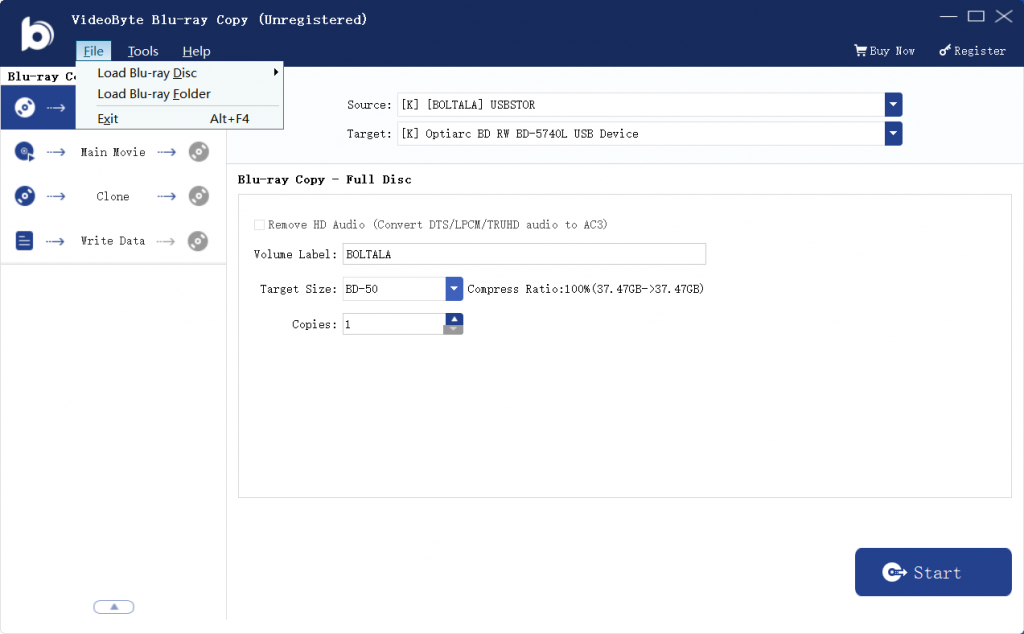
2 단계. 그런 다음 "전체 디스크", "메인 영화", "복제" 및 "데이터 쓰기" 중에서 복사 모드를 선택합니다.
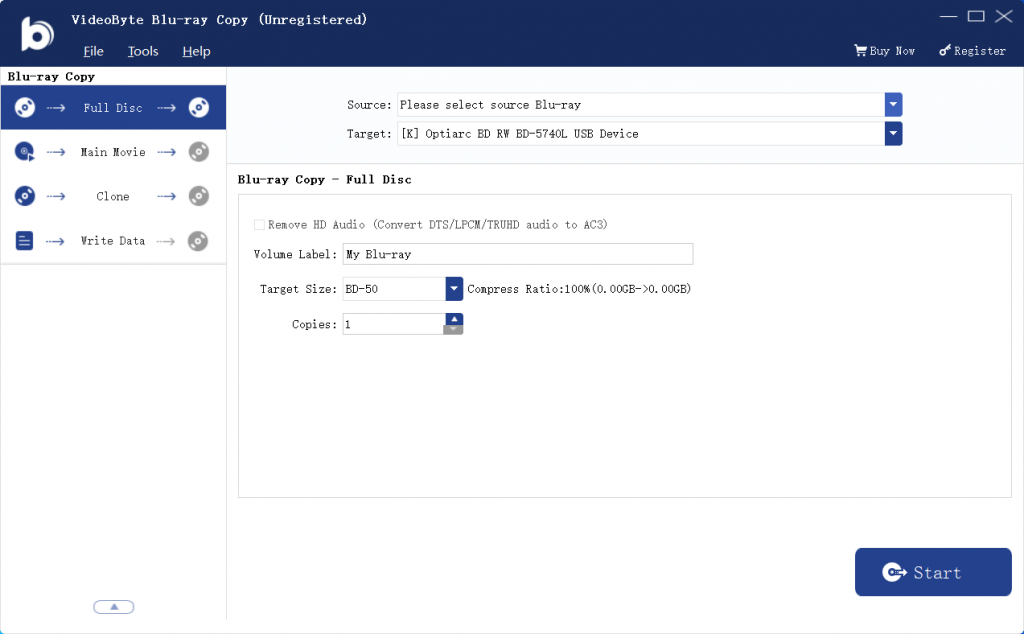
3단계. 복사 모드를 선택한 후에는 필요에 따라 "볼륨 라벨"과 "대상 크기"를 조정할 수 있으며, 복사 횟수도 조정할 수 있습니다.
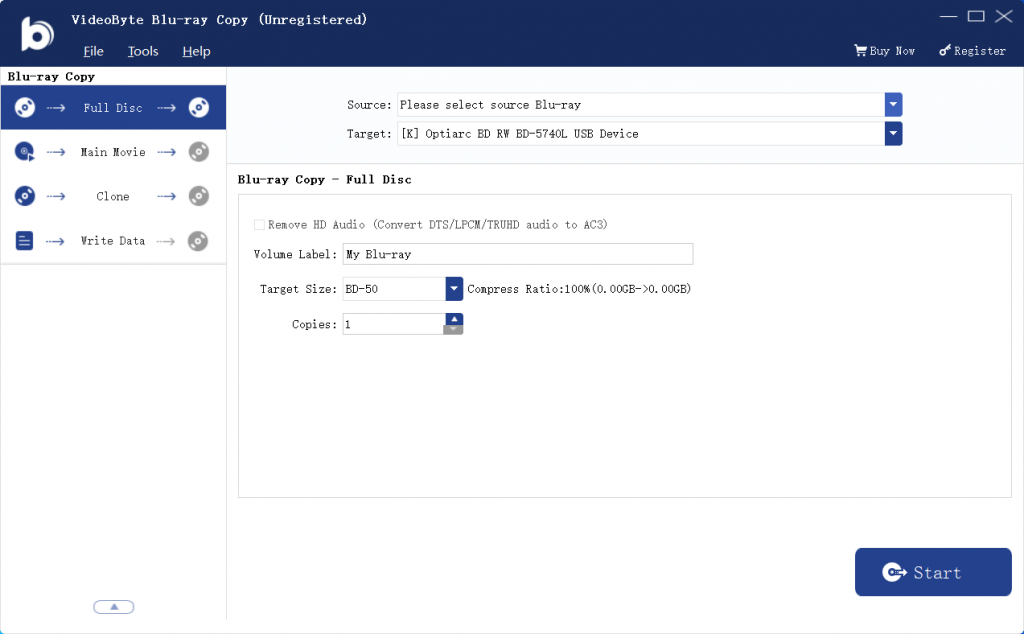
4단계. 마지막으로 "시작"을 클릭하면 VideoByte Blu-ray Copy가 즉시 Blu-ray 디스크를 복사하기 시작합니다.
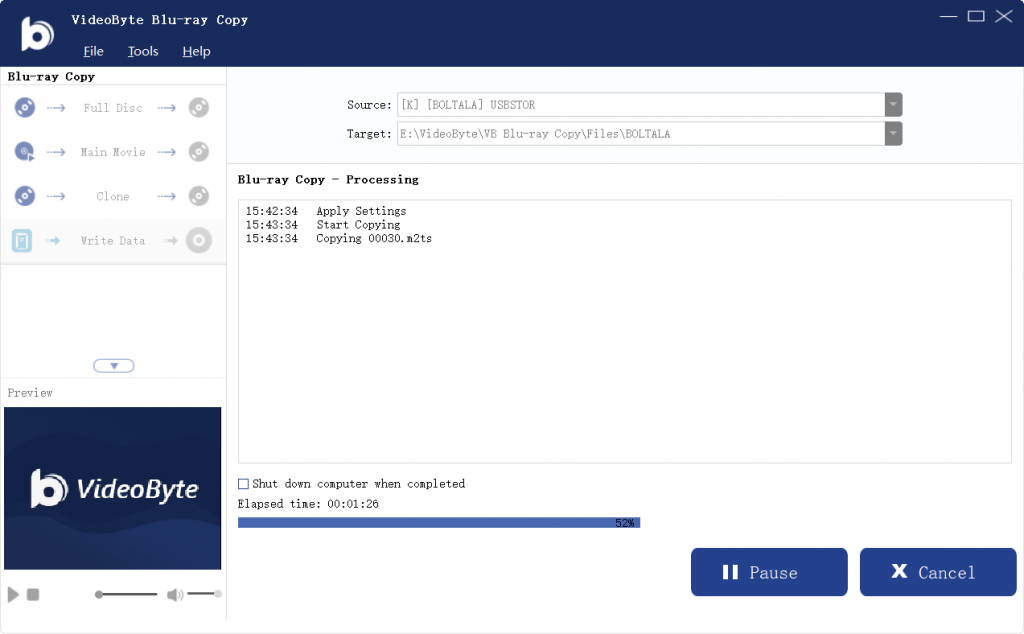
결론
DVDFab Blu-ray Copy는 유연한 모드와 고품질 출력을 갖춘 Blu-ray/DVD 디스크를 복사하는 데 전문적인 도움을 제공합니다. 그러나 느린 복사 속도와 비싼 가격으로 인해 많은 사용자가 시작하지 못합니다. 따라서 여기서는 DVDFab에 대한 최상의 대안을 권장합니다. VideoByte 블루레이 복사 돕기 위해.
소프트웨어가 지금 무료 체험판을 제공하므로, 설치하고 기능을 시도하여 필요한지 확인할 수 있습니다. 더 중요한 것은, VideoByte는 더 저렴하지만 여전히 전문적으로 작동하여 도움을 줍니다! 놓치지 마세요!



